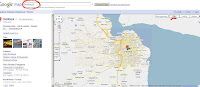 Apa screenshot ?
Apa screenshot ?Screenshot adalah foto layar atau preview sebuah aplikasi, blog atau situs
Apa manfaatnya ?
» Bila screenshot berupa aplikasi/software, screenshot biasanya digunakan sebagai gambar contoh atau gambar bantu sebuah tutorial (panduan cara membuat sesuatu)
» Bila screenshot berupa foto situs/blog, hal tersebut bertujuan untuk memperjelas suatu review atau supaya suatu review tentang blog/situs lebih menarik, dengan kata lain, supaya postingan lebih hidup dan menarik.
Cara membuat ?
Secara Manual :
Cara manual bisa digunakan untuk mengambil gambar sebuah aplikasi yg aktif, atau preview sebuah situs/blog :)
tutorial :
1. Buka aplikasi / situs yang akan direkam
2. Setelah terbuka, tekan tombol Print Screen pada keyboard anda (letak tombolnya biasanya di atas tombol delete - Insert)
3. Buka aplikasi Paint (kalo nggak salah ada di Start menu - All programs - Acessories - Paint)
4. Klik kanan dan Paste di file paint baru, bila anda melakukan cara diatas dg benar, akan keluar gambar aplikasi/situs yang ter-capture
5. Simpan gambar (save as), sebaiknya dalam format *.jpg supaya sizenya tidak terlalu besar
6. Selanjutnya anda bisa meng-edit, memotong serta memperhalus gambar sesuai selera anda dengan aplikasi Photoshop, ACDSee, atau bisa juga dg aplikasi Paint
7. Setelah gambar screenshot jadi, upload di situs image hosting, atau upload langsung di blog anda.
8. Bila uploadnya di situs image hosting, anda harus mengetahui url imagenya supaya bisa ditempelin di situs/blog anda
9. Selesai dan Semoga sukses.
Cara Otomatis :
Layanan berikut sangat berguna untuk menampilkan preview situs / blog yang akan anda review, sangat cocok pula untuk mempercantik situs iklan baris/direktori, juga bisa meningkatkan nilai plus tampilan postingan blog contest yg anda ikuti ;) .
Thumbshot
Thumbshot adalah Gambar kecil (thumb) yang menampilkan preview blog/situs.
Cara pemasangannya manual tapi cukup mudah, yaitu sama seperti bila anda memasang gambar utk blog.
Layanan thumbshot gratis, tapi anda diwajibkan untuk me-link balik situs mereka, kecuali anda menjadi member berbayar.
Contoh html kode :
<a href="http://www.thumbshots.org" target="_blank"><img src="http://open.thumbshots.org/imxxxxxxpx?url=http://www.situs.blog-anda.com"/></a>
* note : kode html di atas hanya contoh dan tidak bisa dipakai untuk menampilkan thumbshot, silahkan mendaftar di www.thumbshot.org untuk mendapatkan code anda
Situs Penyedianya :
www.thumbshots.com
www.thumbshots.org - Link Alternatif
Snapshot.com
Snapshot adalah gambar preview yang keluar bila pengunjung mengarahkan pointernya pada sebuah link situs, blog, gambar, video, feed, mp3, dll.
Cara pemasangan :
Setelah mendaftar, anda tinggal copy-paste script yg tersedia ke blog/situs anda.
Situs Penyedia :
www.snap.com
Membuat Screenshot/Snapshot dengan menggunakan Opera mini / Opmin langsung via Ponsel/Handphone
Aplikasi dan caranya.... Langsung aja kunjungi dua situs di bawah ...
wap.davidkhoirul.com
wap.udienroy.com





